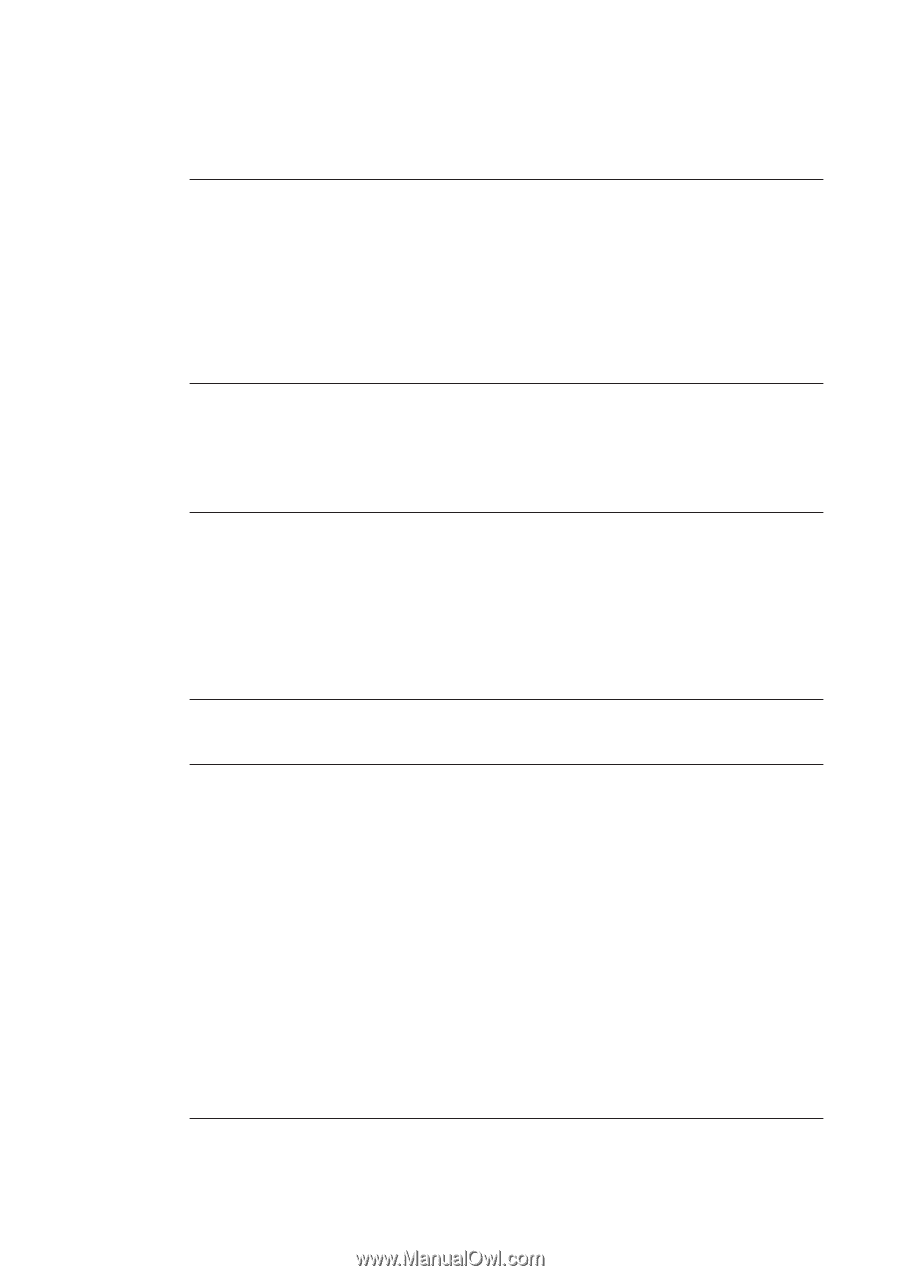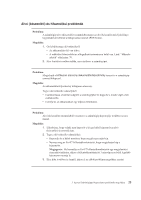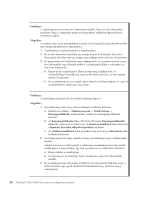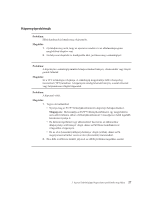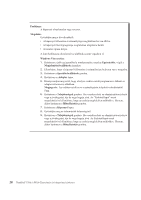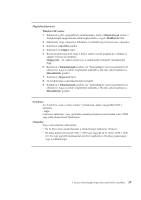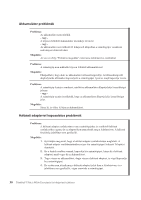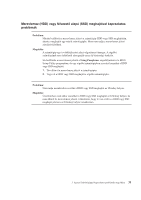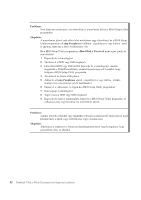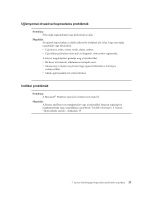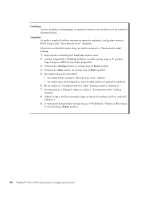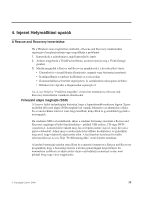Lenovo ThinkPad T500 (Hungarian) Service and Troubleshooting Guide - Page 40
Akkumulátor problémák, Hálózati adapterrel kapcsolatos problémák
 |
View all Lenovo ThinkPad T500 manuals
Add to My Manuals
Save this manual to your list of manuals |
Page 40 highlights
Akkumulátor problémák Probléma: Az akkumulátor nem töltődik. - vagy A teljesen feltöltött akkumulátor üzemideje túl rövid. - vagy Az akkumulátor nem tölthető fel kikapcsolt állapotban a számítógépre vonatkozó szabványos töltési idő alatt. Megoldás: Az Access Help ″Probléma megoldás″ című része tartalmazza a részleteket. Probléma: A számítógép nem működik teljesen feltöltött akkumulátorral. Megoldás: Elképzelhető, hogy aktív az akkumulátor túlfeszültségvédője. A túlfeszültségvédő alaphelyzetbe állításához kapcsolja ki a számítógépet 1 percre, majd kapcsolja vissza. Probléma: A számítógép lezárja a rendszert, mielőtt az akkumulátor állapotjelzője lemerültséget jelezne - vagy A számítógép azután is működik, hogy az akkumulátor állapotjelzője lemerültséget jelez. Megoldás: Süsse ki, és töltse fel újra az akkumulátort. Hálózati adapterrel kapcsolatos problémák Probléma: A hálózati adapter csatlakoztatva van a számítógéphez és a működő hálózati csatlakozóhoz ugyan, de az adapter ikon nem jelenik meg a feladatsávon. A hálózati feszültség jelzőfénye sem gyullad ki. Megoldás: 1. Győződjön meg arról, hogy a hálózati adapter csatlakoztatása megfelelő. A hálózati adapter csatlakoztatásához nézze át a számítógéppel érkezett Telepítési útmutatót. 2. Ha a fentiek rendben vannak, kapcsolja ki a számítógépet, húzza ki a hálózati adaptert, majd vegye ki az akkumulátort. 3. Tegye vissza az akkumulátort, dugja vissza a hálózati adaptert, és végül kapcsolja be a számítógépet. 4. Ha ezután sem jelenik meg a hálózati adaptert jelző ikon a feladatsávon, és a jelzőfénye sem gyullad ki, vigye szervizbe a számítógépet. 30 ThinkPad® T500 és W500 Üzemeltetési és hibajavítási kézikönyv